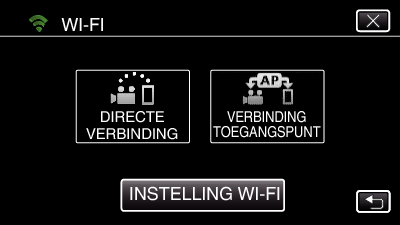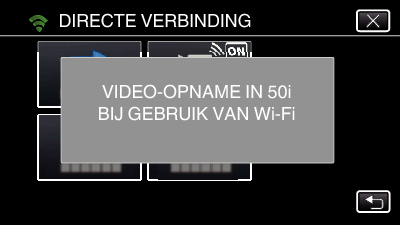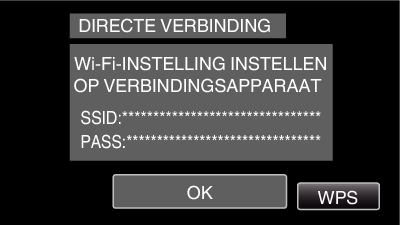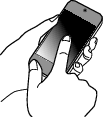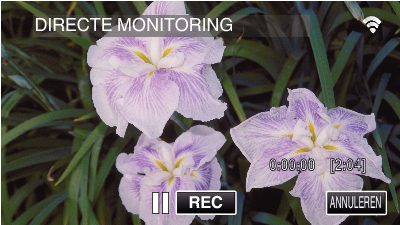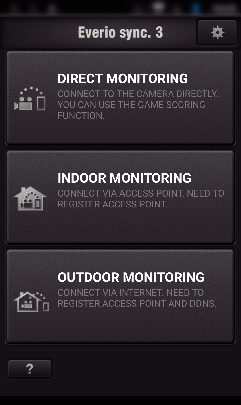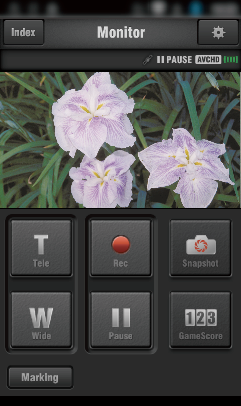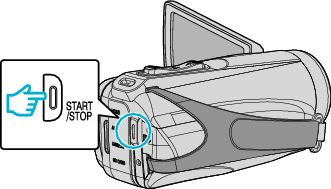Opname van de plaatsinformatie
U kunt via een directe aansluiting (Wi-Fi Direct) met een smartphone de plaatsinformatie van de locatie waar de opname plaatsvindt opnemen.
Om de plaatsinformatie te verkrijgen, is het nodig de smartphone met de camera te verbinden en de smartphone-applicatie te starten.
Bovendien is de instelling van de ”LOK INFO TRANS INT” noodzakelijk voor de smartphone-applicatie.
Activeer vooraf de GPS-functie van de smartphone.
De opgenomen plaatsinformatie kan gebruikt worden met de software die met dit apparaat wordt geleverd.
Wat heeft u nodig
Instellingen die vooraf moeten worden geregeld
Stel uw camera en smartphone in door de volgende functies uit te voeren.
Voor een smartphone met WPS-ondersteuning, zie de ”Wi-Fi Protected Setup (WPS)”.
*WPS is een methode om de camera en de smartphone draadloos te verbinden met eenvoudige bedieningen van de toetsen.
Verbinding door invoeren van het Wi-Fi-wachtwoord
Tik op ”MENU”.
(Gebruik op deze camera)
Zet de camera in de opnamestand.
Het bovenste menu verschijnt.
Tik op het pictogram ”Wi-Fi” (  ).
).
(Gebruik op deze camera)
Tik op het pictogram ”DIRECTE VERBINDING” (  ) in het menu ”Wi-Fi”.
) in het menu ”Wi-Fi”.
(Gebruik op deze camera)
Wanneer ”50p” geselecteerd is voor ”SYSTEEM SELECTEREN”, verschijnt het volgende scherm, en wordt de opnamestand gewijzigd in de 50i-stand.
Controleer de SSID en de PASS die worden weergegeven op het scherm van de camera.
Selecteer de SSID in stap 4 van het scherm voor de selectie van het Wi-Fi-netwerk van uw smartphone, en voer de PASS in op het wachtwoordscherm.
(Gebruik op de smartphone)
Raadpleeg voor informatie over de aansluiting van uw smartphone op een Wi-Fi-netwerk de instructiehandleiding van het apparaat dat wordt gebruikt.
Er wordt een verbinding gemaakt en  verschijnt op het camerascherm.
verschijnt op het camerascherm.
Verbinding door Wi-Fi Protected Setup (WPS)
Tik op ”MENU”.
(Gebruik op deze camera)
Zet de camera in de opnamestand.
Het bovenste menu verschijnt.
Tik op het pictogram ”Wi-Fi” (  ).
).
(Gebruik op deze camera)
Tik op het pictogram ”DIRECTE VERBINDING” (  ) in het menu ”Wi-Fi”.
) in het menu ”Wi-Fi”.
(Gebruik op deze camera)
Wanneer ”50p” geselecteerd is voor ”SYSTEEM SELECTEREN”, verschijnt het volgende scherm, en wordt de opnamestand gewijzigd in de 50i-stand.
Tik op ”WPS”.
(Gebruik op deze camera)
Activeer binnen twee minuten WPS op de smartphone.
(Gebruik op de smartphone)
Zie de handleiding van het gebruikte apparaat om WPS te activeren.
Er wordt een verbinding gemaakt en  verschijnt op het camerascherm.
verschijnt op het camerascherm.
Bedieningswijze
Activeer de GPS-functie van de smartphone.
(Gebruik op de smartphone)
Raadpleeg de instructiehandleiding van het apparaat dat wordt gebruikt voor meer informatie over het gebruik van de smartphone.
Start ”Everio sync. 3” op de smartphone.
Tik op ”DIRECTE MONITORING”.
Het monitorscherm wordt weergegeven.
Tik op  om het tijdsinterval te wijzigen voor het verkrijgen van de GPS-plaatsinformatie (UIT-15 sec.).
om het tijdsinterval te wijzigen voor het verkrijgen van de GPS-plaatsinformatie (UIT-15 sec.).
De plaatsinformatie ontvangen
(Weergave op deze camera)
Wanneer de GPS-plaatsinformatie wordt ontvangen van de smartphone, wordt er een pictogram (  ) weergegeven op het scherm van de camera.
) weergegeven op het scherm van de camera.
Start met opnemen.
(Gebruik op deze camera)
Druk op de knop ”START/STOP” om een normale opname te starten.
Er kan geen handmatige opname uitgevoerd worden.
Het is niet mogelijk om over te schakelen naar de afspeelstand.

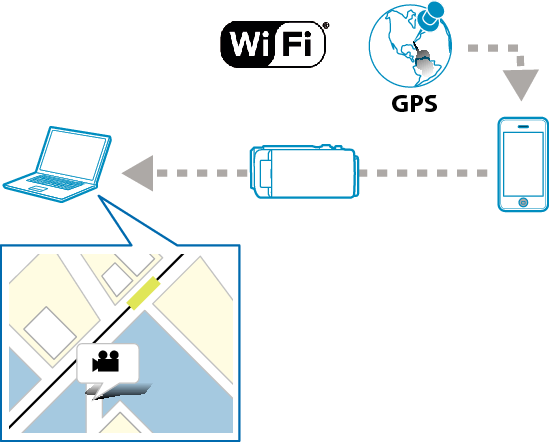

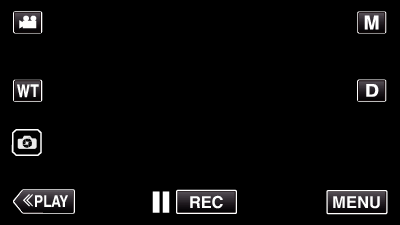
_UJDCILympypskr.png)
 ) in het menu ”Wi-Fi”.
) in het menu ”Wi-Fi”.